
Tabla de contenido:
- Autor John Day [email protected].
- Public 2024-01-30 08:42.
- Última modificación 2025-01-23 14:39.


Hace unos años, me estaba metiendo en la electrónica y estudiaba los principios básicos. Descubrí que un osciloscopio es la herramienta que te ayuda en casi todo. Ahora que entendí eso, me propuse aprender los principios básicos del funcionamiento de un osciloscopio, después de unos meses, pensé, bueno, un osciloscopio se puede implementar en un microcontrolador si me pongo en un punto de aprendizaje de perspectiva. Por qué un microcontrolador, porque tenía todas las cosas necesarias para construir uno, como un ADC para recibir una señal (pero sin control frontal), tenía puertos GPIO que podían usarse para muchos propósitos, también tiene una CPU aunque mansa! (Estaba pensando en un arduino).
Comencé investigando sobre osciloscopios arduino que eran buenos y muy buenos, pero me hubiera gustado un código más simple, fácil de modificar y entender. Justo cuando estaba buscando, encontré la base del código actual en los foros de arduino de 'vaupell'. Comencé a modificarlo, a comentarlo y a limpiar el material para hacerlo más legible. El código original es de Noriaki Mitsunaga.
Así que veamos cómo configurar el hardware y el software y cómo usarlo.
Todavía tengo que empezar a escribir la explicación del código en la wiki de GitHub. si tiene algo de tiempo libre, eche un vistazo.
! - Este proyecto no detalla cómo hacer un osciloscopio, sino que le muestra cómo puede usar un microcontrolador simple para emular el comportamiento de un osciloscopio del mundo real para comprender cómo funciona un osciloscopio.
Paso 1: conozca su hardware

El objetivo de este proyecto es proporcionar una idea del funcionamiento de un alcance. Por esa razón elegí la plataforma de hardware más simple y popular arduino. El código se puede ejecutar en un arduino uno o un arduino mega, donde se prefiere este último porque tiene más pines libres y accesibles cuando se instala una pantalla en él.
Entonces, en este proyecto usaré un arduino mega (2560).
El siguiente componente es la pantalla. Esta configuración utiliza un protector táctil arduino TFT de 2,5 pulgadas (el ID del controlador es 0x9341). Esto brinda la capacidad de mostrar múltiples canales en la pantalla que se distinguen entre sí.
Eso es todo al respecto. Sin embargo, este alcance es muy limitado en sus capacidades, así que no lo empuje al límite. Algunas cosas específicas de las que preocuparse son;
el arduino ADC no puede manejar voltajes por encima de 5 voltios muy bien y tampoco puede manejar voltajes por debajo de 0 voltios. Por qué, porque así está diseñado.
adquirir datos de múltiples canales simultáneamente reduce la frecuencia de muestreo efectiva de un solo canal porque las muestras se toman alternativamente de los múltiples canales.
la frecuencia de muestreo es muy baja (para la adquisición de un solo canal puede llegar hasta 10kSps, pero con dos canales cae a 5kSps / canal). Esto se puede mitigar configurando la frecuencia de referencia ADC (configurando el prescalar) a un valor más bajo. Sin embargo, esto tiene sus propios problemas de mala resolución.
Además, no olvide una computadora para cargar el código en el arduino.
Paso 2: configuración

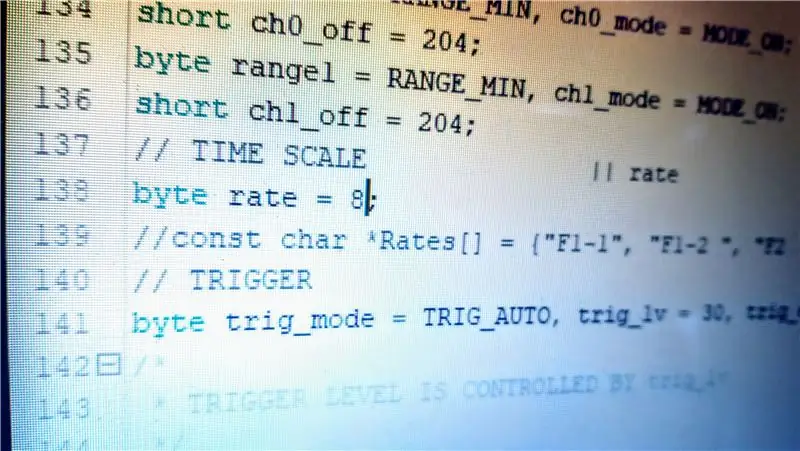
La configuración es muy sencilla;
Conecte el protector de pantalla al Arduino Mega para que los pines de alimentación en ambas placas se alineen.
conecte la placa a la computadora con un cable USB.
Abra el IDE de arduino y agregue la biblioteca de pantalla TFT SPFD5408 (0x9341), si aún no está presente.
Ahora cargue el archivo de código de github al Arduino.
GitHub - Arduino-Osciloscopio
¡Ahí tienes!. Puede jugar con el código configurando los canales 8 (ch0) y 15 (ch1) en ON u OFF en la sección de configuración del canal de código. Puede cambiar la variable de tasa a un valor de la matriz de tasas para establecer el tiempo / división del alcance. Puede establecer el tipo de disparador en automático o sencillo en la sección de disparador del código.
El siguiente paso muestra un acelerómetro ADXL335 de 3 ejes alimentado y leído por el Arduino-Osciloscopio, como se ve en el primer video.
Paso 3: Ejemplo: lectura del acelerómetro ADXL335



Encienda el módulo acelerómetro desde 5V DC y GND de la placa arduino en el extremo derecho en la parte superior e inferior. Ahora conecte el pin x-out del módulo adxl335 al pin A8 de la placa arduino como se puede ver en las imágenes. si el eje x del acelerómetro apunta hacia abajo, la línea de datos en la pantalla del osciloscopio se desviará de cero ya que el módulo adxl leerá la aceleración debida a la gravedad. intente agitarlo en la dirección x como está marcado en el tablero adxl, los picos aparecerán en la pantalla.
Para obtener más información sobre el alcance y su funcionamiento, consulte la Wiki de GitHub
Paso 4: ¿Contribuir?
Si desea contribuir a la documentación de la wiki, es más que bienvenido. El osciloscopio es un equipo fantástico y creo que es una buena herramienta STEM.
Actualmente estoy trabajando en una pequeña interfaz con un PGA ficticio y un control de compensación y agregaría un control para el tiempo / div y tal vez leyendo señales de CA de bajo voltaje.
Recomendado:
Cómo arreglar un altavoz Logitech X100 con la conectividad Bluetooth que no funciona: 6 pasos

Cómo arreglar un altavoz Logitech X100 con la conectividad Bluetooth que no funciona: Cuando mi altavoz bluetooth se cayó al agua, fue devastador que ya no podía escuchar mi música mientras estaba en la ducha. Imagínese despertarse por la mañana a las 6:30 am y darse una ducha caliente con sus canciones favoritas. Ahora imagina tener que despertar
Tragaluz LED que funciona con energía solar - Modernización: 4 pasos

Tragaluz LED que funciona con energía solar - Modernización: Tenía un tragaluz viejo en mi techo en la oscuridad. Fue el resultado de una reparación del techo. El tragaluz en la sección del techo tuvo que ser removido debido a goteras, y ya han pasado algunos años. Cuando hablé con la gente sobre la reinstalación de un nuevo tragaluz, yo
HC - 06 (Módulo esclavo) Cambio de "NOMBRE" sin uso "Monitorear Arduino serial" que "Funciona fácilmente": ¡Manera impecable!: 3 pasos

HC - 06 (Módulo esclavo) Cambiando "NOMBRE" sin usar "Monitor Serial Arduino" … que "Funciona fácilmente": ¡Manera impecable!: Después de " Mucho tiempo " intentando cambiar el nombre en HC - 06 (módulo esclavo), utilizando " monitor serial del Arduino, sin " Éxito ", encontré otra manera fácil y ahora estoy compartiendo! ¡Que se diviertan amigos
¿Por qué mi disco funciona al 100% ?: 3 pasos

¿Por qué mi disco se ejecuta al 100% ?: Todo esto sucede debido a la recuperación de los datos de uso frecuente en Windows 8, Windows 8.1 y también Windows 10. SuperFetch simplemente se carga previamente y hace que los programas que usa con más frecuencia sean de acceso rápido. También habilita programas en segundo plano, defr
Agregar un adaptador de CA a un dispositivo que funciona con batería: 9 pasos

Agregue un adaptador de CA a un dispositivo que funciona con batería: con un nuevo bebé, estamos adquiriendo una asombrosa cantidad de dispositivos que funcionan con batería: asientos inflables, columpios, saltadores de actividad, móviles, … asombroso número de baterías. Ahora sé por qué Costco vende esos inmensos
